Als je graag met je Android-apparaat speelt, is de kans groot dat je goed op de hoogte bent van Nova-launcher. Hoewel er vele geweldige launchers beschikbaar zijn voor Android, is de launcher van Nova misschien wel het beste uit de partij. De launcher-app biedt veel aanpassingsmogelijkheden, maar als er iets ontbreekt, is het een themawinkel. Sommige mensen zullen beweren dat er geen themawinkel nodig is in de Nova-draagraket omdat je gemakkelijk Nova Launcher-thema's kunt maken. Wel, we zijn het ermee eens, omdat het vrij eenvoudig is om een Nova launcher-thema of -set-up te maken.
Dus, als je je al die tijd hebt afgevraagd over de coole launcher-thema's van Nova, maak je geen zorgen, we gaan je er alles over vertellen. Dus, zonder verder oponthoud, hier zijn de stappen om een Nova launcher-thema te maken:
Voordat je begint, moet je natuurlijk het Nova-draagraket uit de Google Play Store installeren. Je kunt de gratis versie proberen om te beginnen, maar de meeste coole opties zijn beschikbaar in Nova Launcher Prime ($ 4, 99). Zorg er ook voor dat je Nova je standaard launcher maakt. Om dit te doen, ga naar Instellingen-> Start of Instellingen-> Apps en druk op de instellingen tandwiel en vink vervolgens "Default Apps".
1. Zet een mooie wallpaper naar keuze
Je startschermachtergrond is de basis van je Nova-launcherthema, omdat je de andere elementen moet kiezen op basis van je achtergrond. Het is dus belangrijk om een achtergrond te kiezen die er mooi uitziet en de tand des tijds kan weerstaan. Voor ons thema gebruikten we een vlak ogend minimalistisch behang genaamd "Matexial 28" van de Wallrox wallpaper-app .
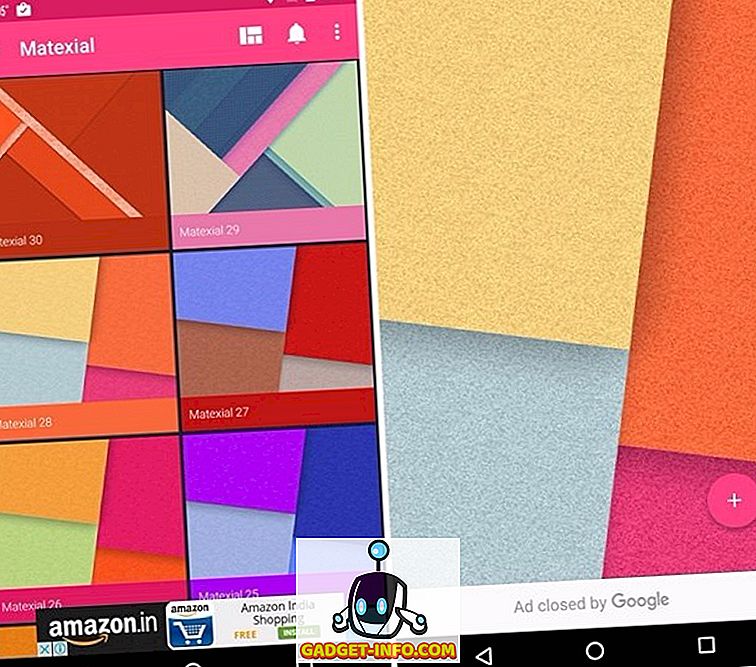
Hoewel we dingen eenvoudig hebben gehouden, hoef je niet hetzelfde te doen. Je kunt kiezen uit zeer gedetailleerde en aanpasbare achtergronden van bijvoorbeeld KLWP, Muzei, hoewel deze apps soms zeer ingewikkeld kunnen zijn. Je kunt ook kiezen uit de verschillende achtergronden in apps zoals Zedge, Achtergronden HD of je kunt een aantal fantastische live wallpaper-apps bekijken.
2. Installeer een pictogrampakket dat voldoet aan de achtergrond
Er zijn een overvloed aan geweldige icon packs beschikbaar voor Android, maar je zult een icon pack moeten kiezen dat goed bij de achtergrond past. Het is belangrijk dat de pictogrammen niet misstaan op het behang. We kozen voor het Voxel-pictogrampakket voor ons thema, omdat het een plat ontwerp oplevert en ons behang op dezelfde lijnen staat. Plus, we houden van de verenigde vierkante pictogrammen die Voxel met zich meebrengt. Als u pictogrammen in Nova wilt wijzigen, gaat u naar Instellingen Nova -> Uiterlijk-> Pictogramthema en selecteert u het gewenste pictogrampakket.
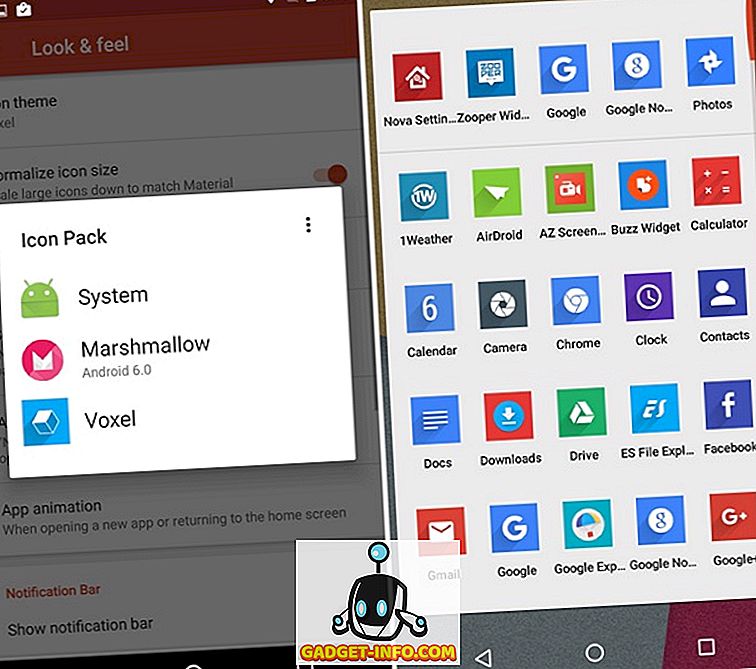
Je kunt echter je eigen pictogrammen kiezen en we raden je aan Merus, Aurora, Elun, Nimbbi, Polycon enz. Je kunt ook onze post bekijken op de 20 beste pictogrampakketten die beschikbaar zijn voor Android.
3. Voeg goed uitziende en functionele widgets toe
Widgets brengen functionaliteit en informatie niet alleen rechtstreeks op uw startscherm, maar brengen ook een vleugje schoonheid. Je kunt dus een paar mooie widgets toevoegen om je Nova launcher-thema te verbeteren. In feite gebruikten we nogal wat widgets in ons thema . We gebruikten de zeer populaire Zooper Widget Pro- app om een van de standaard sjabloon-widgets met de naam " DaveDate " toe te voegen.
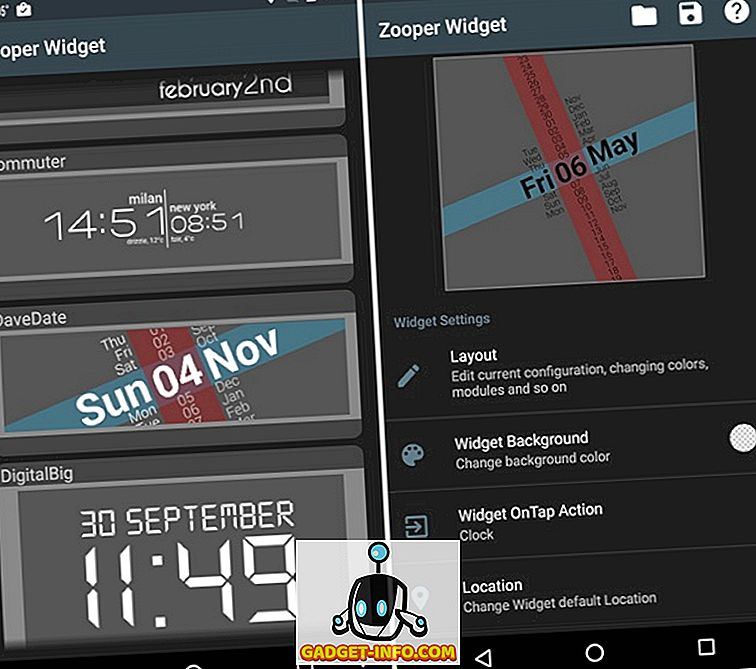
We hebben ook via Zooper een eigen aangepaste widget gemaakt om systeeminformatie weer te geven, zoals batterij en opslag. We gebruikten een schaalbare pictogramreeks om het batterijpictogram, de rich-text voor de accugegevens en de eenvoudige tekst weer te geven om opslaggegevens weer te geven. Zooper biedt een heleboel opties, vergelijkbaar met KLWP, zodat je een widget kunt aanpassen zoals jij dat wilt.
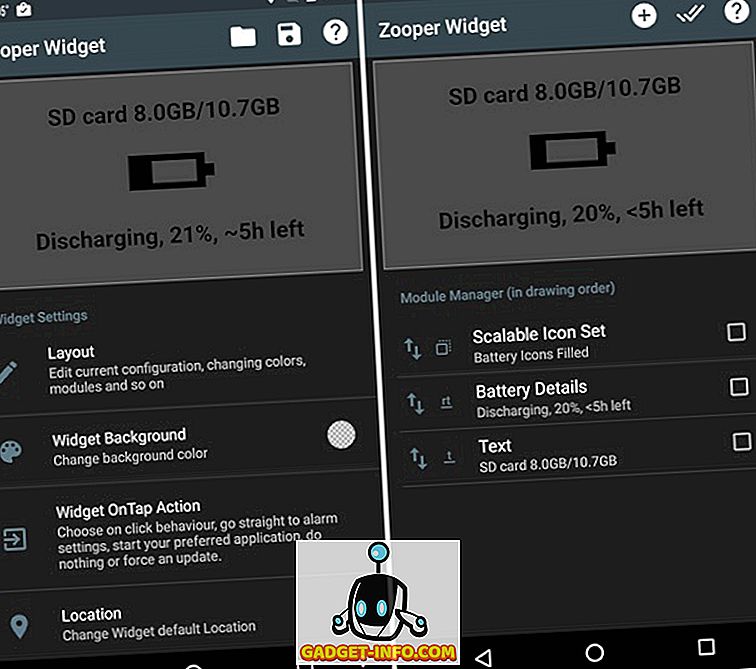
Samen met de paar Zooper-widgets hebben we een muziekspeler-widget toegevoegd met Shuttle, waarmee je een aantal widget-lay-outs krijgt, samen met opties om transparantie, kleuren, achtergrond en tekst te bewerken. Met de muziekspeler-widget hebben we ook een van de 1Weather-weer-widgets gebruikt . In de widget 1Weather hebben we ervoor gekozen om de achtergrond transparant te maken, Icon Set & Accent om zwart te zijn en de klokas "Aangepast". Ten slotte hebben we ook een Google Keep-widget aan ons thema toegevoegd.
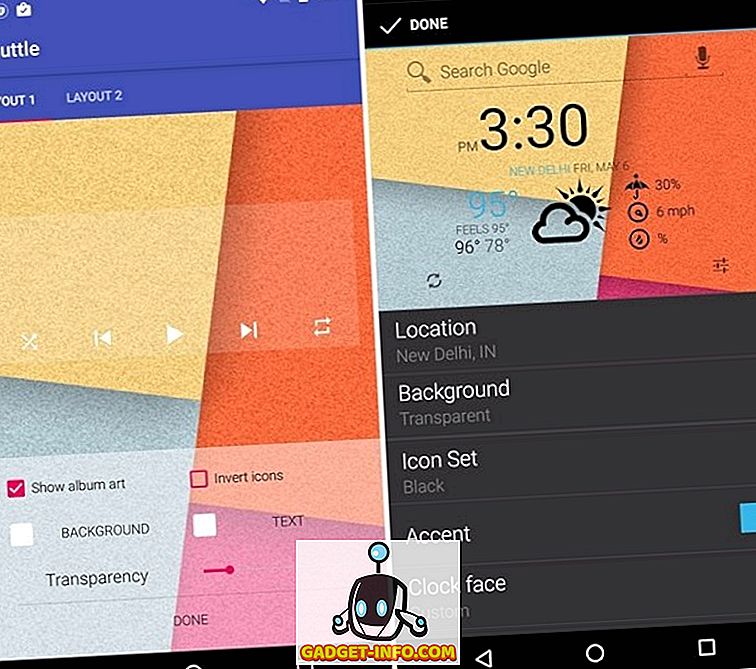
Opmerking : we gebruikten zwarte tekst op al onze widgets om de widgets een goed contrast te geven met het lichte behang en de kleurrijke pictogrammen van Voxel.
Net als de meeste andere dingen zijn er verschillende coole widgets beschikbaar voor Android, dus je kunt zelf kiezen. Als je hulp nodig hebt, bekijk dan onze lijst met 17 beste Android-widgets.
4. Fiddle met Nova Launcher-opties
Je Nova launcher-thema ziet er misschien al prachtig uit, maar je moet wat afronding toevoegen bij sommige Nova-instellingen voor launchers. Het is belangrijk dat je alle coole launcheropties van Nova kent, want dat is wat er nodig is om je thema te verfijnen. Dus hier gaat het:
Desktop
Met Nova launcher kun je het bureaublad of een alias homescreen van Android aanpassen aan je behoeften . In Nova-instellingen-> Bureaublad kunt u het pictogrammenraster (het aantal pictogrammen dat u kunt aanpassen), de pictogramlay-out (pictogramgrootte, lettertypen enz.), De breedte en hoogte-opvulling (ruimte tussen pictogrammen), zoekbalkstijlen, pagina-indicatoren wijzigen & kleur, achtergrond scrollen en meer. Je kunt ook de verschillende scrolleffecten bekijken (kaartstapel, tablet, glas, wipe enz.) Die een groot verschil maken in de gebruikerservaring. Er zijn ook opties om widgets te overlappen, desktop te vergrendelen en meer.
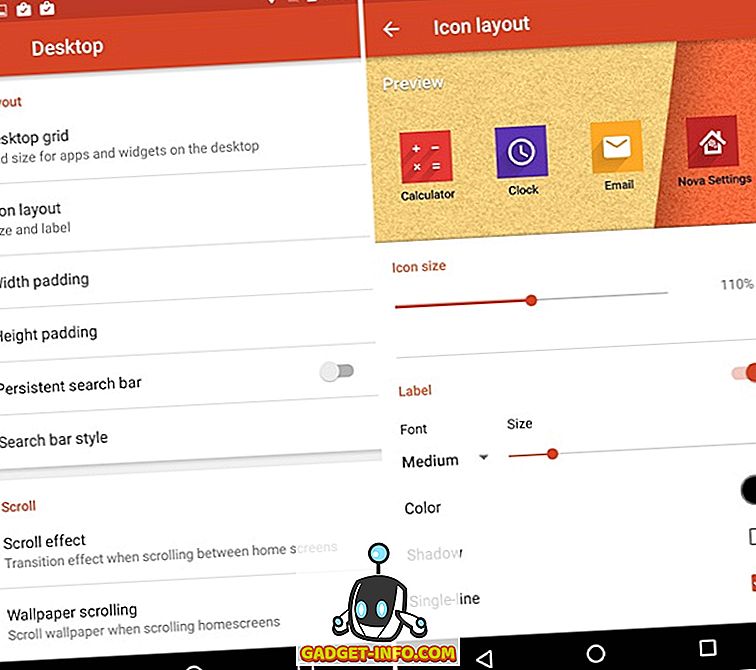
Voor ons thema speelden we slechts een paar opties. We hebben de grootte van het bureaubladraster ingesteld op "5 × 5", de pictogramgrootte op "110%" en het lettertype op "medium" in de pictogramindeling, de breedte- en lengtevulling op "Geen", het achtergrondrolschuiven uitgeschakeld en de scroll "Wipe" geselecteerd effect.
App & widget laden
U kunt de laden van de app en widget ook aanpassen aan uw behoeften. Nova biedt opties voor het wijzigen van het raster in de app-lade, de ladestijl (lijst, horizontaal, verticaal) voor apps en widgets, overgangsanimatie, scrolleffecten en meer. U kunt er ook voor kiezen om de app-lade in tabstijl te zien, zoals de vorige versies van de Android, groepsladen en een zoekbalk toe te voegen. Als de witte achtergrond van de lade u niet bevalt, kunt u ervoor kiezen een andere afbeelding te maken of deze gewoon transparant te houden .
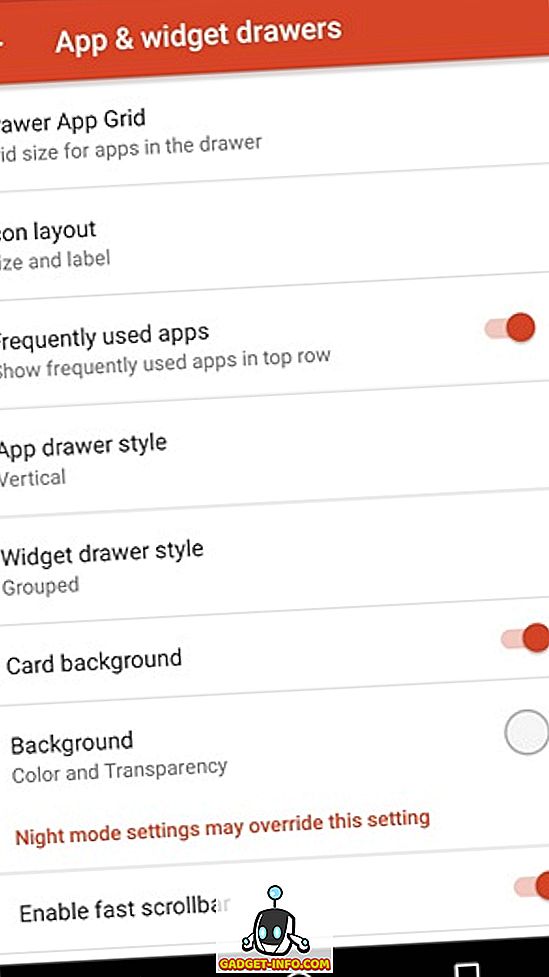
Ons thema was meer gericht op verbeteringen op het startscherm, dus we hebben geen wijzigingen aangebracht in de instellingen voor de app- en widgetlade. U kunt echter gemakkelijk doorgaan en de gewenste wijzigingen aanbrengen.
Dok
Dock bevat de pictogrammen die onderaan op elke startschermpagina toegankelijk zijn. Met Nova kunt u pagina's aan het dock toevoegen en het aantal pictogrammen in het dock vergroten. U kunt ook de pictogramgrootte, het lettertype, de opvulling wijzigen en "Dock as overlay" inschakelen, waarmee u het dock kunt draaien met behulp van bewegingen. Er is een gave optie om ook de dock-achtergrond te veranderen. Als je niet echt fan bent van dock, kun je Nova volledig uitschakelen .
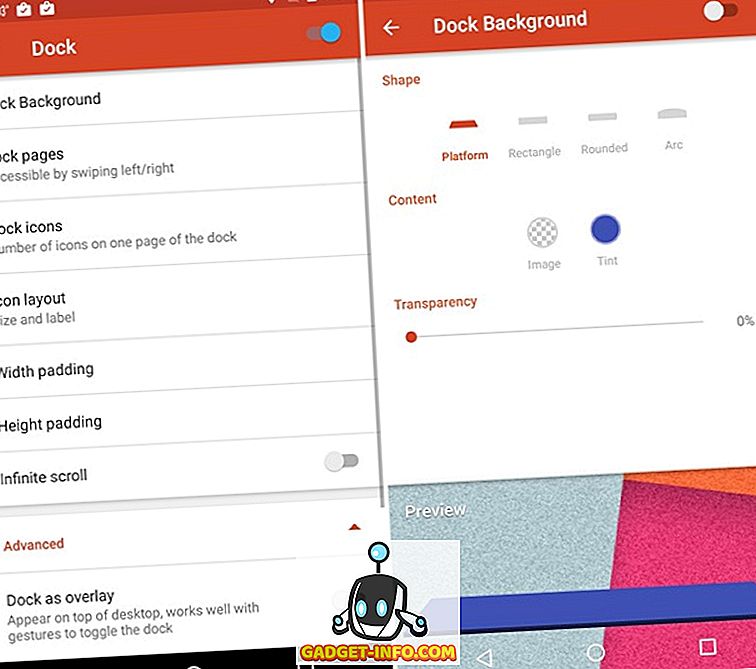
We hebben de pictogramgrootte in het Dock gewijzigd in 110% voor ons thema, om de pictogramgrootte te matchen met onze startschermpictogrammen.
folders
Zoals de coole nieuwe Android N-mappen? Nou, je kunt ze hebben met Nova launcher . U kunt eenvoudig naar Nova-instellingen-> mappen gaan en de manier wijzigen waarop de map en de pictogrammen erbinnen eruitzien. U kunt ervoor kiezen pictogrammen in een stapel, raster, waaier of lijn te hebben, terwijl u de achtergrond van de map N naar een voorbeeld wilt weergeven, of een cirkel, vierkant, schijf, enzovoort. Er zijn ook opties om de overgang van mappen, achtergrond en de pictogramlay-out te wijzigen.
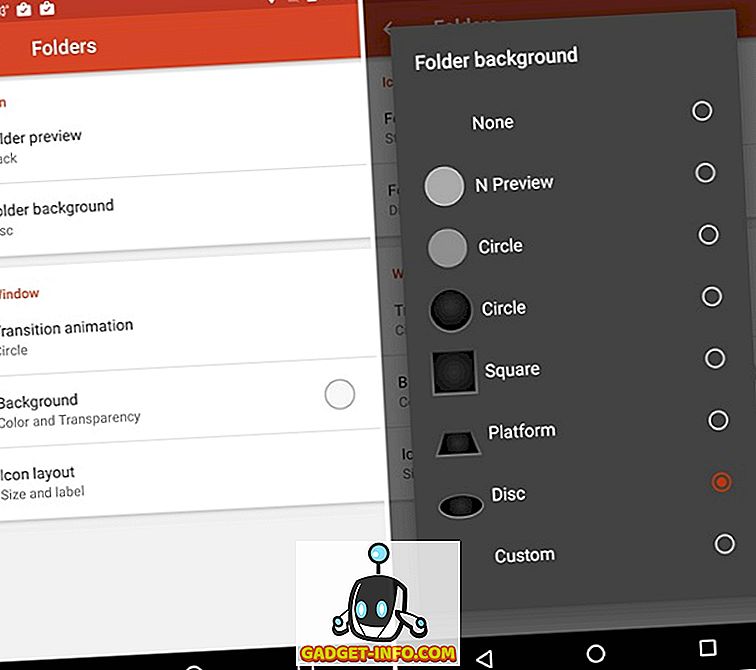
We hebben het voorbeeld van de map gewijzigd in "Stapel" en de achtergrond van de map in "Disc", om overeen te komen met het zwarte contrast dat we in de widgets hebben gebruikt.
Kijk & voel
Nova Settings-> Look & feel is waar de belangrijkste actie ligt. Hier kunt u het pictogramthema, de schuif- en animatiesnelheid (ontspannen, stock, nova, snel, sneller dan het licht), app-animaties kiezen en zelfs een schermoriëntatie afdwingen, als u dat wilt. Als u de meldingsbalk niet altijd wilt zien, kunt u deze zelfs uitschakelen . U kunt "Donkere pictogrammen" inschakelen, waardoor de status- / berichtenbalkpictogrammen zwart worden.
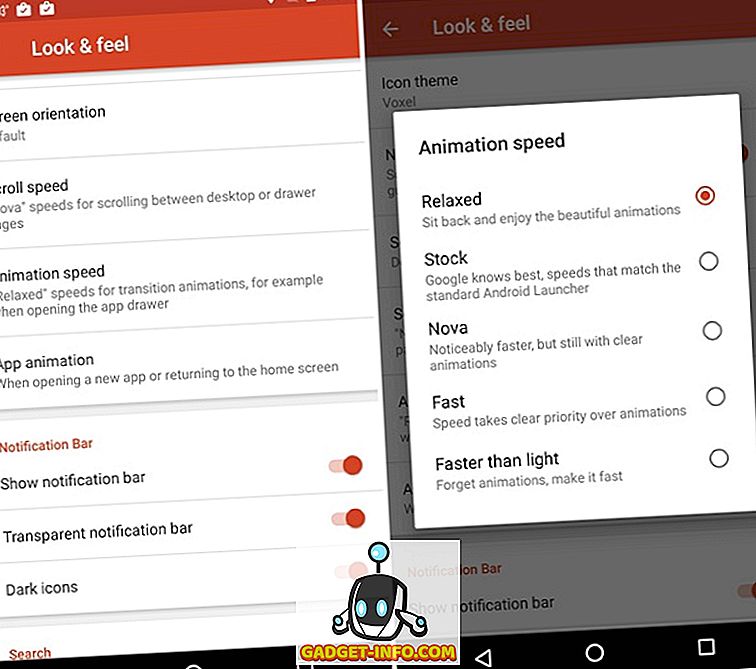
Om ons thema met zing te geven, hebben we de animatiesnelheid gewijzigd in "Ontspannen", om een zijbalkachtige animatie te krijgen terwijl je naar een ander startscherm veegt, dankzij het scrolleffect "Wipe". We hebben ook de functie 'Donkere pictogrammen' ingeschakeld voor de widgets en pictogramlabels van onze thema's.
Nachtstand
Als je van donkere thema's houdt, moet je de nachtmodusplanning wijzigen naar "Altijd" in Nova-instellingen-> Nachtmodus. Wanneer de nachtmodus is ingeschakeld, kunt u het donkere thema inschakelen voor de zoekbalk, Lade, Ladepictogram en Mappen.
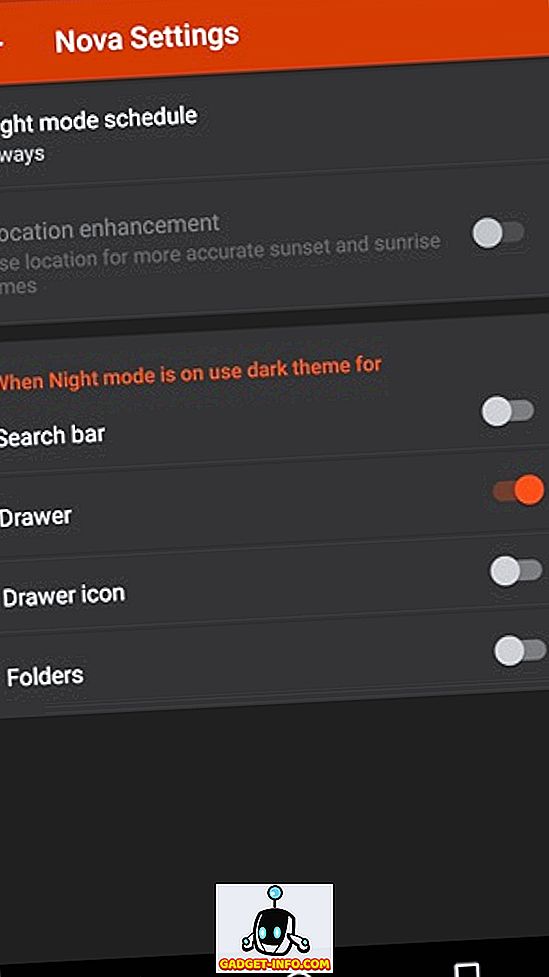
Gebaren en ongelezen tellen badges
Gebaren maken Nova launcher geweldig! Met het opstartprogramma kunt u acties kiezen voor verschillende veegbewegingen ( omhoog vegen, naar beneden vegen, in elkaar knijpen, uit elkaar knijpen, dubbel tikken, twee vingervegen enz.), Zodat u apps kunt starten, kunt bellen, zoeken, Google Now kunt gebruiken en doe tal van andere acties. Je kunt de acties die je wilt kiezen, omdat het gaat om gebaren, om elke zijn / haar eigen acties.
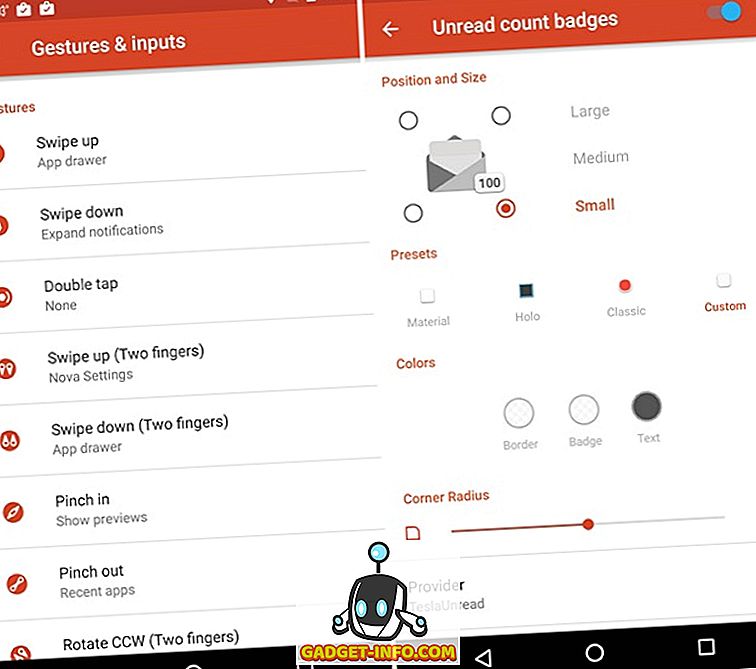
Sleutels die niet gelezen zijn, maken geen deel meer uit van de Android-interface, maar als je uitgejouwd wordt toen ze werden verwijderd, maak je dan geen zorgen, Nova laat je ongelezen badges activeren en zelfs aanpassen. In het geval dat u niet op de hoogte bent, worden ongelezen tel-insignes gebruikt om u het aantal ongelezen meldingen voor mails, sms'jes etc. op de pictogrammen zelf te laten weten. Om ze echter wel te kunnen inschakelen, moet je de TeslaUnread voor Nova Launcher installeren, die het ongelezen aantal apps bijhoudt. Eenmaal ingeschakeld, kunt u de positie, grootte, stijl en kleur van deze badges aanpassen.
Opmerking : het is belangrijk om hier op te merken dat sommige functies en opties beperkt zijn tot Nova Launcher Prime, wat een betaalde app is ($ 4, 99). De Prime-versie bevat exclusieve scrolleffecten (inclusief het wipe-effect dat we voor ons thema hebben gebruikt), ondersteuning voor gebaren, de mogelijkheid om apps te verbergen, vegen met pictogrammen, enzovoort.
We hebben alleen wijzigingen aangebracht in de desktop-, dock-, mappen- en look & feel-instellingen van Nova voor ons thema. Als je nieuwsgierig bent naar hoe ons thema eruit ziet, kijk dan hieronder:
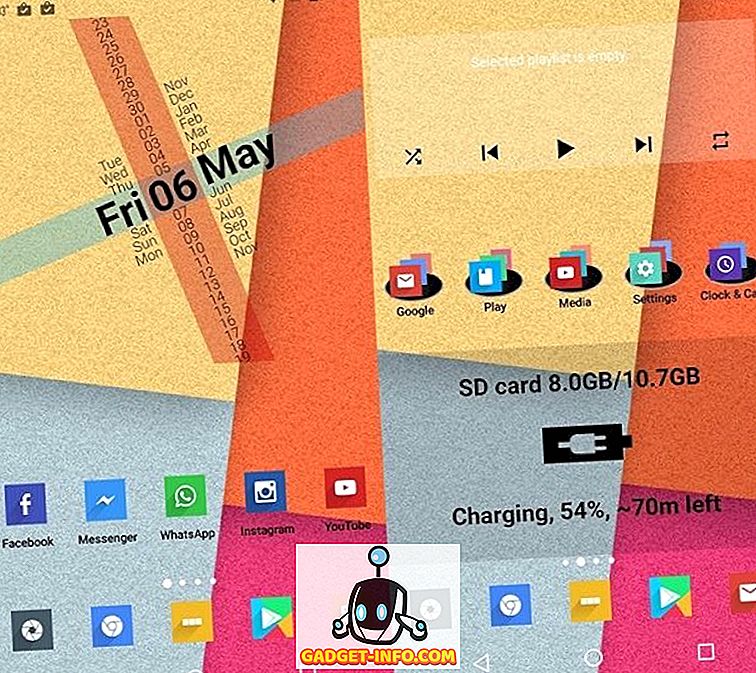
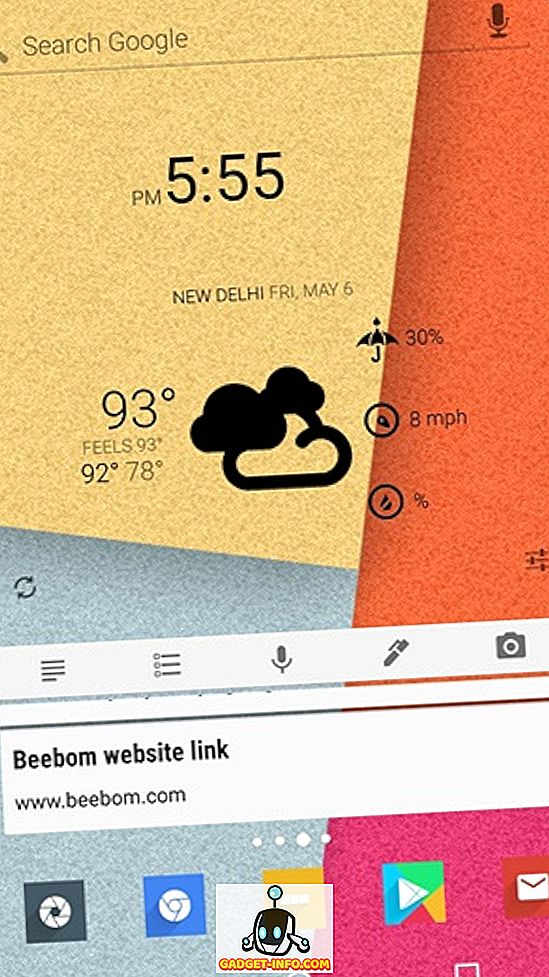
Vind je het leuk wat je ziet? Als je dat doet, kun je eenvoudig de stappen volgen die we hierboven hebben genoemd en het thema op je apparaat krijgen.
Hier volgt een korte video-introductie van het Nova Launcher-thema dat we hebben gemaakt met behulp van de bovenstaande stappen:
Begin met het maken van je eigen Nova Launcher-thema's
We zijn er vrij zeker van dat je nu gemakkelijk je eigen Nova launcher-thema kunt maken. We zullen je aanraden om eerst ons thema te implementeren om een beter idee te krijgen van hoe dingen werken met bepaalde apps. Als je eenmaal de kunst van het maken van Nova-draagraketenthema's onder de knie hebt, deel je de foto's van je thema met ons in de opmerkingen hieronder.









